MFC-9420CN
Usein kysytyt kysymykset ja vianmääritys |
Kuinka saan värijauheen säästötoiminnon käyttöön ja pois käytöstä?
Kun värijauheen säästötoiminto on päällä, tulostusjälki on vaaleampaa kuin normaalisti. Oletusarvona toiminto on Off (ei käytössä). Värijauheen säästötoiminnon saa käyttöön tulostinohjaimen asetuksista.
Emme suosittele värijauheen säästötoiminnon käyttöä tulostettaessa valokuvia tai harmaasävykuvia.
Värijauheen säästö tietokonetulostuksessa
Windows-käyttäjät:
- Windows 98/ 98SE/ Me/ NT/ 2000-käyttäjät:
Napsauta Start, Settings, ja Printers.
Windows XP-käyttäjät:
Napsauta Start, Printers and Faxes.
- Napsauta tulostimen kuvaketta oikealla hiirennäppäimellä ja valitse Ominaisuudet (Properties).
- Windows 98/ 98SE/ Me/ NT-käyttäjät:
Avaa välilehti Advanced.
Windows 2000/ XP-käyttäjät:
Napsauta Printing Preference ja avaa välilehti Advanced.
-
Kohdasta Toner Save Mode valitaan "On".
-
Napsauta OK.
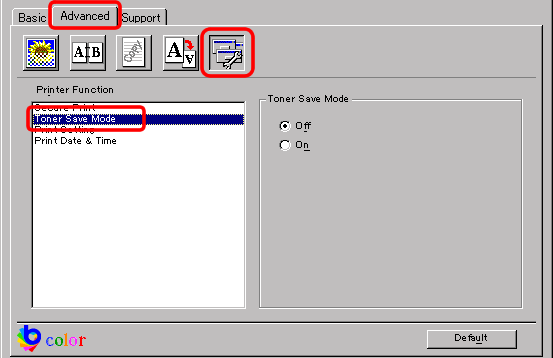
Mac OS 9.x-käyttäjät:
- Sovellusohjelmasta valitaan File ja Print.
- Osoita nappia Advanced.
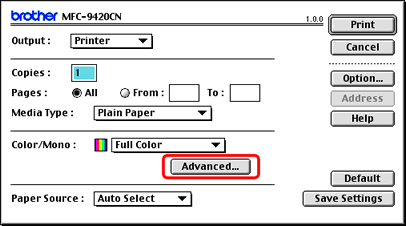
- Aseta valintalaatikkoon Toner Save Mode ruksi ja osoita OK.
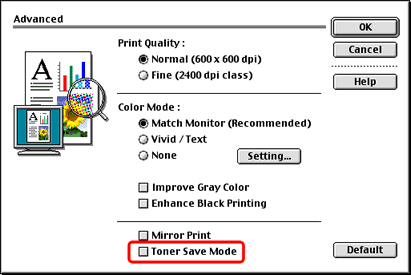
Mac OS X-käyttäjät:
- Sovellusohjelmasta valitaan File ja Print.
- Valitse alasvetovalikosta Print Settings.
- Valitse Basic.
- Aseta valintalaatikkoon Toner Save Mode ruksi.
- Osoita Print niin tulostus käynnistyy.
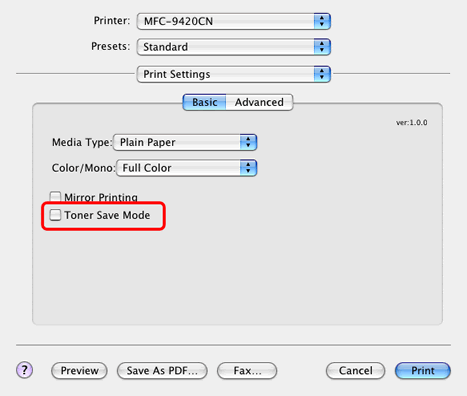
Värijauheen säästö kopioinnissa/ faxvastaanotossa
- Paina Menu/Set key.
- Valitse nuoli ylös ja alas-näppäimillä General Setup ja paina Menu/Set.
- Valitse nuoli ylös ja alas-näppäimillä Ecology ja paina Menu/Set.
- Valitse nuoli ylös ja alas-näppäimillä Toner Save ja paina Menu/Set.
- Valitse nuoli ylös ja alas-näppäimillä "On" tai "Off".
- Paina Menu/Set.
- Paina Stop/Exit.
Emme suosittele värijauheen säästötoiminnon käyttöä tulostettaessa valokuvia tai harmaasävykuvia.
Sisältöpalaute
Auta meitä parantamaan tukea antamalla palautetta alla.
